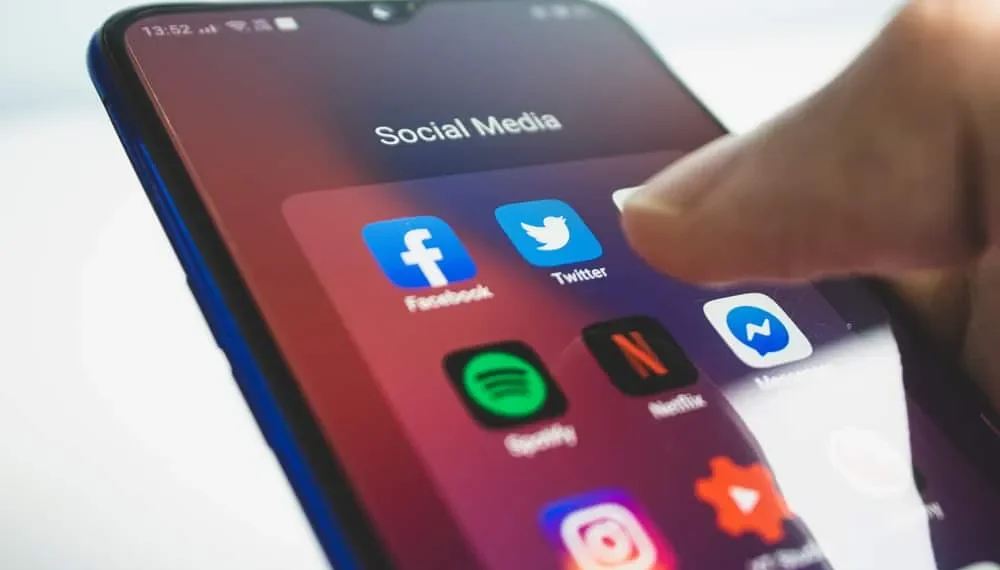Spotify indpakket er en årlig roundup af dine mest spillede sange og kunstnere på streamingtjenesten. Funktionen ankommer i december, lige inden årets udgang. Dette er, når internettet bliver vanvittigt, og du begynder at modtage opdateringer om spændende statistikker og indsigt om dine venners lyttevaner i de sidste 12 måneder.
Hurtigt svar
Heldigvis for at gøre dit arbejde lettere, er Spotify kommet med indpakkede opdateringer klar i formatet af Instagram -historier og indlæg. Klik bare på knappen ” Del ” i din Spotify -indpakket og vælg Instagram. Rediger nu din historie, som du ønsker, og send den.
I denne artikel vil vi tale om, hvordan man søger efter Spotify indpakket i appen, og hvordan man deler den på Instagram. Vi vil også kaste lys over alle de seje funktioner i Spotify pakket ind.
Hvordan finder jeg din Spotify indpakket?
For at se dine Spotify indpakkede resultater på iOS, Android eller Desktop:
- Åbn Spotify -appen.
- Spotify indpakket skal dukke op på din skærm.
- Tryk på det for at se indpakket.
Hvis du ikke fandt Spotify indpakket på den måde, kan det blive udløbet. Følg trinnene for at finde dine top sange for det foregående år.
- Åbn Spotify -appen og gå til ” Søg .”
- Søg efter ” indpakket “.
- Vælg ” Dine Top Songs XXXX .”
Hvis du ikke har appen, skal du besøge Spotify -webstedet, logge ind på din konto og følge ovenstående trin.
Hvordan man sender din Spotify indpakket på Instagram
Da Spotify har 182 millioner premium -abonnenter , er det ikke meget vanskeligt at finde Spotify -indpakket tendens på sociale medier. Sådan kan du også blive en del af det:
- Gå til din Spotify -konto og find din Spotify indpakket .
- Klik på de tre prikker ved siden af download -knappen.
- Vælg ” Del .”
- Vælg indstillingen Instagram . Dette åbner Instagram i en ny historievisning med Spotify pakket ind. (Alternativt kan du kopiere linket og gøre det manuelt.)
- Rediger historien , som du vil. Tag nogle venner i dit indlæg og opmuntre dem til at dele deres egne Spotify -indpakkede resultater. Glem ikke at bruge hashtaggen #Spotify Wrapped!
Indpakket gennem årene
Du kan dele din Spotify indpakket af det seneste år og helt tilbage indtil indpakket 2015.
Hvad skal jeg gøre, hvis din Spotify -pakket går ned?
Her er et par ting, du kan prøve.
Opdater Spotify -appen til den nyeste version
Åbn Spotify -appen og gå til dens indstillinger. Tryk på indstillingen ” Kontroller for opdateringer “, og installer eventuelle verserende opdateringer.
Ryd cachen og data fra Spotify -appen
Åbn appen Indstillinger på din Android -telefon, og gå til “Apps & Notifications .” Tryk på “ Se alle apps ”, og vælg Spotify fra listen. Tryk på ” Opbevaring “, og vælg indstillingerne ” Clear Cache ” og ” Clear Data “.
Geninstaller Spotify -appen
Hvis ovenstående metoder ikke fungerer, kan du prøve at afinstallere og geninstallere Spotify -appen. At gøre dette:
- Åbn indstillingerne og gå til ‘ Apps & Notifications ‘.
- Tryk på “ Se alle apps ” og vælg Spotify .
- Tryk på indstillingen ” Afinstaller “.
- Når den er afinstalleret, skal du genstarte din telefon og installere Spotify -appen igen fra Play Store.
Alle funktionerne i Spotify indpakket
Følgende er de funktioner, du kan nyde på indpakket.
Dine bedste sange i året
Dette er kødet fra Spotify indpakket, og hvad de fleste mennesker er interesseret i. Spotify vil vise dig dine topsange.
Hvordan du brugte Spotify
Dette er sjovt. Spotify viser dig, hvor mange timer du har brugt på at lytte til musik i år. Det viser endda, hvor mange forskellige sange du har spillet, og hvor mange dage du har brugt tjenesten i træk.
Dine bedste kunstnere i året
Dette afsnit ser på dine bedste kunstnere, både samlet og i specifikke genrer. Du kan også se, hvor mange nye kunstnere du opdagede i år, og hvilke der var de mest populære blandt dine venner.
Dine bedste podcasts i året
Podcasts bliver mere og mere populære, og Spotify -indpakket viser dig dine bedste shows og episoder i året. Du kan også se, hvor mange timer du har brugt på at lytte til podcasts , og hvilke emner du er mest interesseret i.
Dine topgenrer i året
Dette afsnit ser på de genrer, du lyttede mest til i år, både samlet og i specifikke genrer. Du kan også se, hvilke kunstnere der definerede disse genrer for dig.
Hvor populære var dine yndlingssange
Dette afsnit ser på din øverste sang og giver statistik om sin samlede spilletid. Du kan også finde ud af i, hvor mange forskellige lande det var populært i, og hvor mange af dine venner lyttede til det.
Blend afspilningslister
Vil du dele dette års musikpræferencer med en ven? Du ønsker måske at give blandingsfunktionen et skud. Dette producerer en ny playliste, der indeholder stykker af dit sidste års yndlingsspor med dem fra din ven.
Konklusion
At dele din indpakket opdatering er meget ligetil. Du kan også bruge de samme metoder til at dele din Spotify indpakket på Facebook også.
Så fortsæt med at nyde at lytte til musik og opdage nye kunstnere ved at udveksle din indpakket rejse med dine venner.